Borsa a mano è un'applicazione self-hosting gratuita per il salvataggio di pagine web. È un'alternativa open source a Pocket , consentendoti di gestire un elenco di articoli in cui ti sei imbattuto in Internet per una lettura successiva. Questo tutorial ti mostrerà come installare Wallabag su Arch Linux VPS con stack LEMP (Nginx, MariaDB, PHP).
Si presume che tu abbia installato Arch Linux su un VPS e che uno stack LEMP sia installato sul tuo Arch VPS. Dai un'occhiata ai seguenti due tutorial se non l'hai già fatto.
- Come installare manualmente Arch Linux su un VPS KVM tramite VNC
- Come installare lo stack LEMP su Arch Linux
Ora procedi con l'installazione.
Fase 1:crea un database e un utente per Wallabag
Per prima cosa, ssh nel tuo VPS Arch Linux.
Wallabag ha bisogno di un database per memorizzare le tue pagine web e in questo tutorial useremo il database MariaDB. Esegui il comando seguente per accedere alla shell di MariaDB come root.
mysql -u root -p
Quindi crea un nuovo database per Wallabag usando il comando seguente. Questo tutorial lo chiama wallabag , puoi utilizzare il nome che preferisci per il database.
create database wallabag;
Quindi, crea un nuovo utente del database su localhost usando il comando seguente. Ancora una volta, questo tutorial lo chiama wallabaguser , puoi usare il nome che preferisci.
create user [email protected];
Impostare una password per l'utente. Sostituisci la tua password con la tua password preferita.
set password for [email protected]= password("your-password"); Quindi concedi tutte le autorizzazioni del nuovo database al nuovo utente in modo che in seguito Wallabag possa scrivere nel database.
grant all privileges on wallabag.* to [email protected] identified by 'your-password';
Svuota la tabella dei privilegi per rendere effettive le modifiche.
flush privileges;
Esci da MariaDB Shell:
exit;
Le tue pagine web verranno archiviate in wallabag_entry table dopo aver terminato l'installazione di wallabag alla fine di questo tutorial.
Passaggio 2:installa Wallabag su Arch Linux
Useremo lo strumento git per clonare il repository Wallabag da Github e successivamente installare Wallabag con Composer, che è un gestore delle dipendenze per PHP. Quindi installa git su Arch Linux con il comando seguente:
sudo pacman -S git
Quindi clona il repository Wallabag e cambia la tua directory di lavoro nel repository.
git clone https://github.com/wallabag/wallabag.git cd wallabag
L'ultima versione di Wallabag (2.1.2) è stata rilasciata il 17 ottobre 2016. Passa alla versione 2.1.2 con git checkout comando.
git checkout 2.1.2
Prima di installare Wallabag con Composer, dobbiamo modificare il php.ini per abilitare alcune estensioni PHP.
sudo nano /etc/php/php.ini
Trova le seguenti righe e rimuovi i punti e virgola per abilitare queste estensioni.
;extension=bcmath.so ;extension=curl.so ;extension=gd.so ;extension=iconv.so ;extension=mysqli.so ;extension=pdo_mysql.so ;extension=zip.so
Salva e chiudi il file. Quindi ricarica il servizio php-fpm per rendere effettive le modifiche.
sudo systemctl reload php-fpm
Quindi, installa il compositore.
sudo pacman -S composer
Ora imposta la variabile Symfony e installa Wallabag usando il comando seguente. SYMFONY_ENV=prod dice a symfony che stiamo installando Wallabag in un ambiente di produzione. Il --no-dev flag assicura che nessun pacchetto di sviluppo sia installato nell'ambiente di produzione.
SYMFONY_ENV=prod composer install --no-dev -o --prefer-dist
Durante il processo di installazione, il compositore scaricherà e installerà tutte le dipendenze necessarie.
Successivamente, ti verrà chiesto di fornire i parametri mancanti in modo che app/config/parameters.yml è possibile creare file. Composer fornisce già alcuni valori predefiniti, ma non possono essere utilizzati per un servizio Wallabag di produzione.
Per semplicità, suddividiamo le domande in due parti. La prima parte riguarda i parametri del database. Ecco le domande ei parametri forniti da questo tutorial.
Creating the "app/config/parameters.yml" file
Some parameters are missing. Please provide them.
database_driver (pdo_sqlite): pdo_mysql
database_host (127.0.0.1): 127.0.0.1
database_port (null): 3306
database_name (symfony): wallabag
database_user (root): wallabaguser
database_password (null): your-password
database_path ('%kernel.root_dir%/../data/db/wallabag.sqlite'): /var/lib/mysql/wallabag
database_table_prefix (wallabag_): wallabag_
database_socket(null): Press Enter
Questa prima domanda è quale driver di database, ovvero quale database si desidera utilizzare per Wallabag. Il driver predefinito èpdo_sqlite il che significa che il database SQLite verrà utilizzato per archiviare le pagine Web. Questo articolo utilizzerà MariaDB/MySQL perché sono veloci e sono il più popolare sistema di gestione di database relazionali open source. Abbiamo già abilitato il pdo_mysql driver all'inizio di questo articolo. Quindi inserisci pdo_mysql come risposta alla prima domanda.
Alle altre domande è facile rispondere. Inserisci 127.0.0.1 come host del database e 3306 come porta del database perché per impostazione predefinita il database MariaDB sarà in ascolto su 127.0.0.1:3306. Quindi inserisci il nome del database, l'utente del database e la password dell'utente del database che hai creato nel passaggio 1. Il percorso del database predefinito di MariaDB/MySQL è /var/lib/mysql . Tutti i database e le tabelle sono archiviati in questa directory. Il prefisso della tabella del database ti aiuta a riconoscere che queste tabelle sono per Wallabag.
Ora nella seconda parte puoi semplicemente premere Invio per utilizzare i valori predefiniti.
mailer_transport (smtp): mailer_host (127.0.0.1): mailer_user (null): mailer_password (null): locale (en): secret (ovmpmAWXRCabNlMgzlzFXDYmCFfzGv): twofactor_auth (true): twofactor_sender ([email protected]): fosuser_confirmation (true): from_email ([email protected]):
Una volta fatto, esegui il seguente comando.
php bin/console wallabag:install --env=prod
Verificherà i requisiti di sistema e configurerà il database. Quando ti chiede se desideri reimpostare il database, premi n per rispondere no Quindi ti verrà chiesto di creare un utente amministratore.
Installing Wallabag... Step 1 of 5. Checking system requirements. +-----------------+--------+----------------+ | Checked | Status | Recommendation | +-----------------+--------+----------------+ | PDO Driver | OK! | | | curl_exec | OK! | | | curl_multi_init | OK! | | +-----------------+--------+----------------+ Success! Your system can run Wallabag properly. Step 2 of 5. Setting up database. It appears that your database already exists. Would you like to reset it? (y/N)n Creating schema Clearing the cache Step 3 of 5. Administration setup. Would you like to create a new admin user (recommended) ? (Y/n)y Username (default: wallabag) : your-admin-username Password (default: wallabag) : admin-pasword-here Email: admin-email-here Step 4 of 5. Config setup. Step 5 of 5. Installing assets. Wallabag has been successfully installed. Just execute `php bin/console server:run --env=prod` for using wallabag: http://localhost:8000
Il passaggio 2 creerà tabelle di database wallabag. Una volta fatto, spostiamo la directory wallabag nella root del documento Nginx.
cd ~ sudo mv ~/wallabag/ /usr/share/nginx/
Quindi imposta l'utente Nginx (http) come proprietario.
sudo chown http:http /usr/share/nginx/wallabag -R
Passaggio 3:configurazione del file di blocco del server Nginx
Crea il file.
sudo nano /etc/nginx/conf.d/wallabag.conf
Copia e incolla il seguente testo nel file di configurazione. Sostituisci wallabag.example.com con il tuo nome di dominio. Dovresti anche puntare il tuo nome di dominio all'indirizzo IP del tuo VPS Arch Linux in DNS.
server {
server_name wallabag.example.com;
root /usr/share/nginx/wallabag/web;
location / {
# try to serve file directly, fallback to app.php
try_files $uri /app.php$is_args$args;
}
location ~ ^/app\.php(/|$) {
fastcgi_pass unix:/run/php/php7.0-fpm.sock;
fastcgi_split_path_info ^(.+\.php)(/.*)$;
include fastcgi_params;
fastcgi_param SCRIPT_FILENAME $realpath_root$fastcgi_script_name;
fastcgi_param DOCUMENT_ROOT $realpath_root;
internal;
}
error_log /var/log/nginx/wallabag_error.log;
access_log /var/log/nginx/wallabag_access.log;
} Salva e chiudi il file. Quindi ricarica Nginx in modo che il blocco del server possa essere abilitato.
sudo systemctl reload nginx
Ora dovresti essere in grado di accedere alla tua interfaccia web wallabag su wallabag.example.com e accedi.

Pagina di avvio rapido di Wallabag
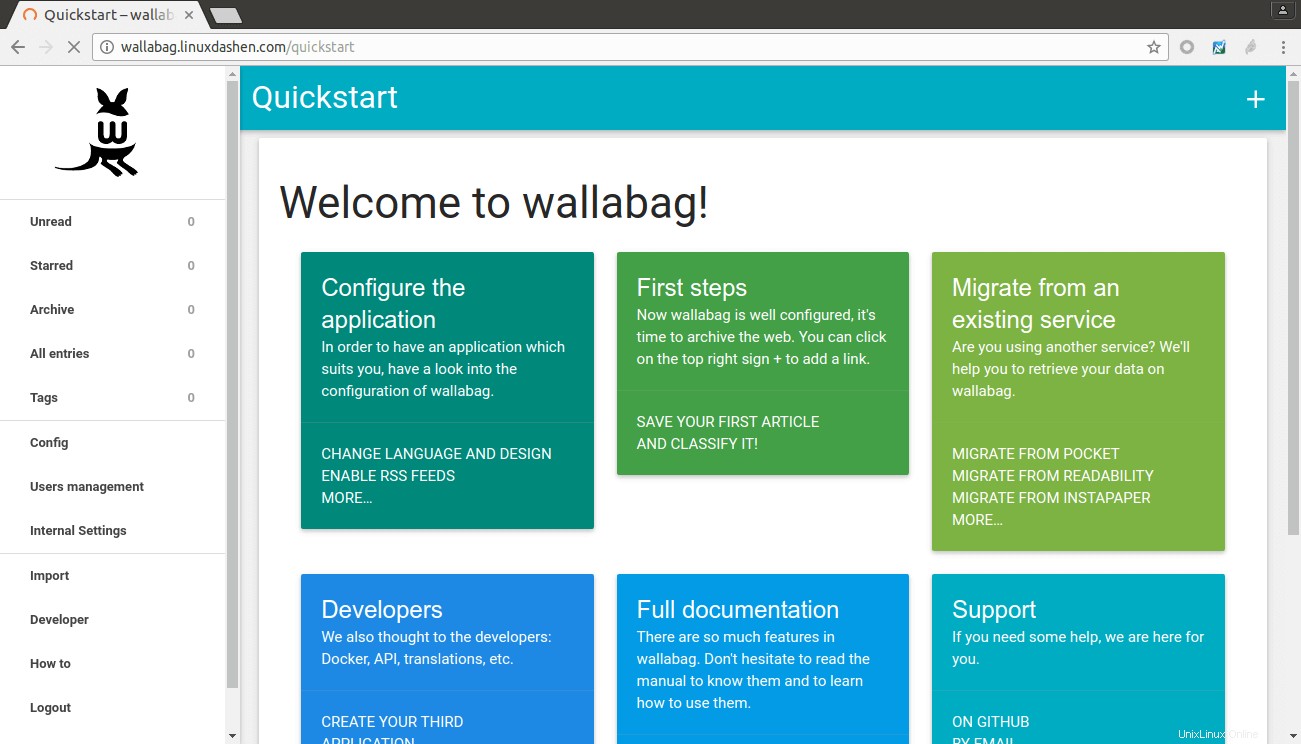
Configurazione di un server SMTP di base
Tieni presente che per registrare nuovi utenti, il tuo VPS Arch Linux deve disporre di un server SMTP in esecuzione per inviare e-mail di conferma ai nuovi utenti. Puoi utilizzare Postfix per questo scopo.
sudo pacman -S postfix
Quindi avvia e abilita il servizio postfix.
sudo systemctl start postfix sudo systemctl enable postfix
Questo è tutto!
Spero che questo tutorial ti abbia aiutato a installare Wallabag su Arch Linux VPS con stack LEMP. Come sempre, se hai trovato utile questo post, iscriviti alla nostra newsletter gratuita o seguici su Google+, Twitter o mi piace alla nostra pagina Facebook.